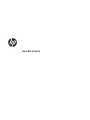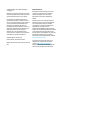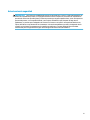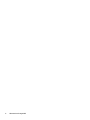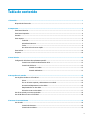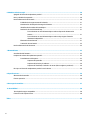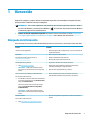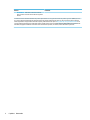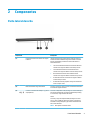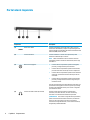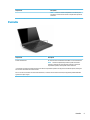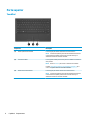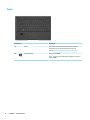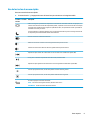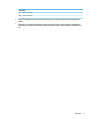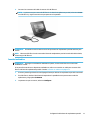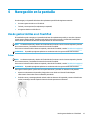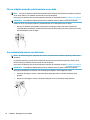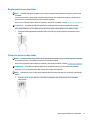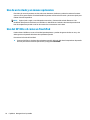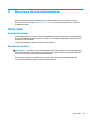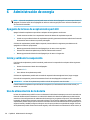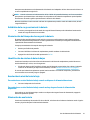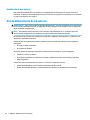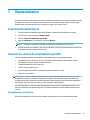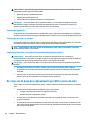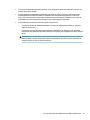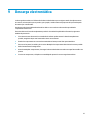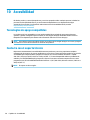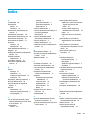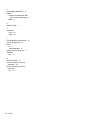Guía del usuario

© Copyright 2016, 2017 HP Development
Company, L.P.
Windows es una marca comercial o una marca
comercial registrada de Microsoft Corporation
en los Estados Unidos y/o en otros países.
La información contenida en el presente
documento está sujeta a cambios sin previo
aviso. Las únicas garantías para los productos
y servicios de HP están estipuladas en las
declaraciones expresas de garantía que
acompañan a dichos productos y servicios. La
información contenida en este documento no
debe interpretarse como una garantía
adicional. HP no se responsabilizará por
errores técnicos o de edición ni por omisiones
contenidas en el presente documento.
Segunda edición: abril de 2017
Primera edición: noviembre de 2016
Número de referencia del documento: 917398-
E52
Aviso del producto
Esta guía del usuario describe los recursos
comunes a la mayoría de los modelos. Es
posible que algunos recursos no estén
disponibles en su base de acoplamiento
portátil.
No todos los recursos están disponibles en
todas las ediciones o versiones de Windows.
Los sistemas podrían requerir hardware,
controladores o software actualizados y/o
adquiridos por separado, así como
actualizaciones del BIOS para aprovechar al
máximo la funcionalidad de Windows. Windows
10 se actualiza de forma automática y esta
función siempre está habilitada. Con el tiempo,
podrían aplicar tarifas de ISP y requisitos
adicionales para las actualizaciones. Consulte
http://www.microsoft.com.
Para acceder a las guías del usuario o los
manuales más recientes de su producto,
consulte http://www.hp.com/support.
Seleccione Encuentre su producto y siga las
instrucciones que aparecen en la pantalla.

Advertencias de seguridad
¡ADVERTENCIA! Para reducir la posibilidad de lesiones ocasionadas por el calor o el sobrecalentamiento de
la base de acoplamiento portátil, no la ponga directamente sobre sus piernas. Use la base de acoplamiento
portátil solo sobre una supercie plana y rme. No permita que ninguna supercie dura, como una impresora
opcional adyacente, o una supercie blanda, como cojines, alfombras o ropa, bloqueen el ujo de aire.
Igualmente, no permita que el adaptador de CA entre en contacto con la piel o una supercie blanda como
cojines, alfombras o ropa durante el funcionamiento. La base de acoplamiento portátil y el adaptador de CA
cumplen con los límites de temperatura de supercie accesible por el usuario denidos por el Estándar
Internacional para la seguridad del equipo de tecnología de la información (IEC 60950-1).
iii

iv Advertencias de seguridad

Tabla de contenido
1 Bienvenido .................................................................................................................................................... 1
Búsqueda de información ...................................................................................................................................... 1
2 Componentes ................................................................................................................................................ 3
Parte lateral derecha ............................................................................................................................................. 3
Parte lateral izquierda ........................................................................................................................................... 4
Pantalla .................................................................................................................................................................. 5
Parte superior ........................................................................................................................................................ 6
TouchPad ............................................................................................................................................. 6
Indicadores luminosos ........................................................................................................................ 7
Teclas ................................................................................................................................................... 8
Uso de las teclas de acceso rápido ...................................................................................................... 9
Parte inferior ........................................................................................................................................................ 10
Etiquetas .............................................................................................................................................................. 10
3 Pasos iniciales ............................................................................................................................................. 12
Conguración de la base de acoplamiento portátil ............................................................................................ 12
Conexión a una fuente de alimentación de CA ................................................................................. 12
Conexión al HP Elite x3 ...................................................................................................................... 12
Conexión con cables ........................................................................................................ 12
Conexión inalámbrica ..................................................................................................... 13
4 Navegación en la pantalla ............................................................................................................................ 15
Uso de gestos táctiles en el TouchPad ................................................................................................................ 15
Pulsar ................................................................................................................................................. 15
Clic con el botón izquierdo y deslizamiento con un dedo ................................................................. 16
Acercamiento/alejamiento con dos dedos ........................................................................................ 16
Desplazamiento con dos dedos ........................................................................................................ 17
Pulsar dos veces con dos dedos ........................................................................................................ 17
Uso de un teclado y un mouse opcionales .......................................................................................................... 18
Uso del HP Elite x3 como un TouchPad ............................................................................................................... 18
5 Recursos de entretenimiento ........................................................................................................................ 19
Uso de audio ........................................................................................................................................................ 19
Conexión de altavoces ....................................................................................................................... 19
Conexión de auriculares .................................................................................................................... 19
v

6 Administración de energía ............................................................................................................................ 20
Apagado de la base de acoplamiento portátil .................................................................................................... 20
Inicio y salida de la suspensión ........................................................................................................................... 20
Uso de alimentación de la batería ....................................................................................................................... 20
Exhibición de la carga restante de la batería .................................................................................... 21
Maximización del tiempo de descarga de la batería ........................................................................ 21
Identicación de niveles de batería bajos ......................................................................................... 21
Resolución de nivel de batería bajo .................................................................................................. 21
Para solucionar un nivel de batería bajo cuando se dispone de alimentación
externa ............................................................................................................................ 21
Para solucionar un nivel de batería bajo cuando no hay ninguna fuente de
alimentación disponible* ................................................................................................ 21
Eliminación de una batería ................................................................................................................ 21
Sustitución de una batería ................................................................................................................ 22
Uso de alimentación de CA externa ..................................................................................................................... 22
7 Mantenimiento ............................................................................................................................................ 23
Actualización del rmware .................................................................................................................................. 23
Limpieza de su base de acoplamiento portátil ................................................................................................... 23
Procedimientos de limpieza .............................................................................................................. 23
Limpieza de la pantalla ................................................................................................... 24
Limpieza de los lados y la cubierta ................................................................................. 24
Limpieza del TouchPad, el teclado o el mouse (solo en algunos productos) ................ 24
De viaje con la base de acoplamiento portátil o envío de esta ........................................................................... 24
8 Especicaciones .......................................................................................................................................... 26
Alimentación de entrada ..................................................................................................................................... 26
Entorno operativo ................................................................................................................................................ 26
9 Descarga electrostática ............................................................................................................................... 27
10 Accesibilidad ............................................................................................................................................. 28
Tecnologías de apoyo compatibles ..................................................................................................................... 28
Contacto con el soporte técnico .......................................................................................................................... 28
Índice ............................................................................................................................................................. 29
vi

1 Bienvenido
Después de congurar y registrar la base de acoplamiento portátil, le recomendamos los siguientes pasos
para aprovechar al máximo su inversión inteligente:
●
SUGERENCIA: Para volver rápidamente a la pantalla de Inicio desde una aplicación abierta o desde el
escritorio de Windows®, presione la tecla Windows de su teclado. Si presiona la tecla de Windows
nuevamente, regresará a la pantalla anterior.
●
Conozca su base de acoplamiento portátil: descubra los recursos de su base. Consulte Componentes
en la página 3 y Navegación en la pantalla en la página 15 para obtener más información.
Búsqueda de información
Para encontrar los recursos que brindan detalles del producto, instrucciones y mucho más, utilice esta tabla.
Recurso Contenido
Instrucciones de conguración
●
Descripción general de la conguración y los recursos de la base de
acoplamiento portátil
Soporte HP
Para obtener soporte técnico de HP, vaya a
http://www.hp.com/support.
●
Chat en línea con un técnico de HP
●
Números de teléfono de soporte técnico
●
Ubicación de los centros de servicios de HP
Guía de seguridad y ergonomía
▲ Visite http://www.hp.com/ergo.
IMPORTANTE: Debe estar conectado a Internet
para acceder a la versión más reciente de la guía del
usuario.
●
Organización adecuada de la estación de trabajo
●
Pautas sobre postura y hábitos de trabajo que aumentan su
comodidad y disminuyen el riesgo de lesiones
●
Información de seguridad eléctrica y mecánica
Avisos normativos, de seguridad y medioambientales
Para acceder a este documento:
▲ En el HP Elite x3, deslice el dedo hacia arriba desde el
centro de la pantalla de Inicio, pulse HP Device Hub y
luego pulse Guía del usuario.
Seleccione su idioma si se le solicita que lo haga y
luego pulse Avisos normativos, de seguridad y
medioambientales.
IMPORTANTE: Debe estar conectado a Internet
para acceder a la versión más reciente de la guía del
usuario.
●
Avisos normativos importantes, que incluyen información
adecuada sobre la eliminación de la batería, si es necesario.
Garantía limitada*
Para acceder a este documento:
▲ Visite http://www.hp.com/go/orderdocuments.
●
Información especíca de la garantía de la base de acoplamiento
portátil
Búsqueda de información 1

Recurso Contenido
IMPORTANTE: Debe estar conectado a Internet
para acceder a la versión más reciente de la guía del
usuario.
*Puede encontrar la Garantía limitada de HP provista expresamente con las guías del usuario del producto y/o en el CD/DVD que viene
en la caja. En algunos países/regiones, HP puede ofrecer una garantía impresa dentro de la caja. En el caso de los países o regiones
donde la garantía no se proporciona en formato impreso, puede solicitar una copia en http://www.hp.com/go/orderdocuments. En el
caso de productos adquiridos en la región Asia-Pacíco, puede escribir a HP a la siguiente dirección: POD, PO Box 161, Kitchener Road
Post Oice, Singapore 912006. No se olvide de incluir el nombre del producto, su nombre, número de teléfono y dirección.
2 Capítulo 1 Bienvenido

2 Componentes
Parte lateral derecha
Componente Descripción
(1) Indicadores luminosos del estado de carga de
la batería
Indican el estado de carga de la batería cuando se presiona y
sostiene el botón de estado de carga de la batería o cuando la
base de acoplamiento portátil se conecta inicialmente a la
alimentación de CA:
●
Los cuatro indicadores luminosos se encienden de forma
secuencial: la carga de la batería es del 100 por ciento.
●
Tres indicadores luminosos se encienden de forma
secuencial: la carga de la batería es del 75 al 99 por ciento.
●
Dos indicadores luminosos se encienden de forma
secuencial: la carga de la batería es del 50 al 74 por ciento.
●
Un indicador luminoso se enciende: la carga de la batería
es del 25 al 49 por ciento.
●
Un indicador luminoso parpadea: la carga de la batería es
menor al 24 por ciento.
(2) Botón de estado de carga de la batería Cuando se presiona y sostiene, activa los indicadores luminosos
de estado de carga de la batería.
(3) Conector de alimentación USB Tipo-C y puertos
SuperSpeed (2)
Conectan un adaptador de CA que tenga un conector USB Tipo-C
para brindar alimentación a la base de acoplamiento portátil y,
si es necesario, cargan la batería de la base.
O bien:
Conectan y cargan un dispositivo USB que tenga un conector
Tipo-C, como un teléfono celular, una cámara, un monitor de
actividad o un reloj inteligente, y permiten la transferencia de
datos a alta velocidad.
NOTA: Estos puertos no admiten video.
Parte lateral derecha 3

Parte lateral izquierda
Componente Descripción
(1) Puerto micro-HDMI Conecta un dispositivo opcional de audio o video, como una
televisión de alta denición, cualquier componente digital o de
audio compatible o un dispositivo de Interfaz multimedia de alta
denición (HDMI) de alta velocidad.
(2) Conector HP Elite x3 Conecta el HP Elite x3 a la base de acoplamiento portátil
utilizando el cable USB Tipo-C incluido.
NOTA: Mientras el HP Elite x3 esté conectado a la base de
acoplamiento portátil a través del cable incluido, la base carga
el HP Elite x3.
(3) Botón de inicio/apagado
●
Cuando la base de acoplamiento portátil está apagada,
presione y sostenga el botón para encenderla.
●
Cuando la base de acoplamiento portátil está encendida,
presione brevemente el botón para iniciar la suspensión.
●
Cuando la base de acoplamiento portátil está en estado de
suspensión, presione brevemente el botón para salir de
ese estado.
●
Cuando la base de acoplamiento portátil está encendida,
presione y sostenga el botón durante 15 segundos para
restablecer la base.
Si la base de acoplamiento portátil ha dejado de responder y los
procedimientos de apagado no funcionan, presione y sostenga
el botón de inicio/apagado durante por lo menos 15 segundos
para restablecer la base.
(4) Conector de salida de audio (auriculares) Permite conectar altavoces estéreo con alimentación,
auriculares, auriculares de botón, un set de auriculares y
micrófono o un cable de audio de televisión opcionales.
¡ADVERTENCIA! Para reducir el riesgo de lesiones personales,
ajuste el volumen antes de utilizar auriculares, auriculares de
botón o un set de auriculares y micrófono. Para obtener
información de seguridad adicional, vea los Avisos normativos,
de seguridad y medioambientales.
4 Capítulo 2 Componentes

Componente Descripción
NOTA: Cuando se conecta un dispositivo a un conector para
auriculares, los altavoces de la base de acoplamiento portátil se
desactivan.
Pantalla
Componente Descripción
Antenas inalámbricas* Se conectan de forma inalámbrica al HP Elite x3 a través de Miracast.
NOTA: La base de acoplamiento portátil no puede conectarse a
Internet. Si el HP Elite x3 está conectado a Internet y a la base de
acoplamiento portátil, la base puede mostrar sitios web.
*Las antenas no pueden verse desde el exterior de la base de acoplamiento portátil. Para lograr una transmisión óptima, mantenga el
entorno de las antenas libres de obstrucciones.
Para ver los avisos normativos de conexiones inalámbricas, consulte la sección Avisos normativos, de seguridad y medioambientales
vigentes en su país o región.
Pantalla 5

Parte superior
TouchPad
Componente Descripción
(1) Botón izquierdo del TouchPad Funciona igual que el botón izquierdo de un mouse externo.
NOTA: Los botones izquierdo y derecho del TouchPad solo funcionan
como los botones izquierdo y derecho de un mouse externo y no
admiten funciones de la zona del TouchPad.
(2) Área del TouchPad Lee sus gestos táctiles para mover el puntero o habilitar los elementos
de la pantalla.
NOTA: Presione ctrl+fn+T para activar o desactivar el TouchPad.
Consulte Uso de gestos táctiles en el TouchPad en la página 15 para
conocer los gestos táctiles del TouchPad admitidos.
(3) Botón derecho del TouchPad Funciona igual que el botón derecho de un mouse externo.
NOTA: Los botones izquierdo y derecho del TouchPad solo funcionan
como los botones izquierdo y derecho de un mouse externo y no
admiten funciones de la zona del TouchPad.
6 Capítulo 2 Componentes

Indicadores luminosos
Componente Descripción
(1) Indicador luminoso de bloq mayús Encendido: la función bloq mayús, que cambia la entrada de teclas a
mayúsculas, está activada.
(2) Indicador luminoso del TouchPad y de bajo nivel en
la batería
●
Ámbar: el nivel de carga de la batería es menor al 10 por ciento.
●
Verde: el nivel de carga de la batería es superior al 10 por ciento y
el TouchPad está desactivado.
●
Apagado: el nivel de carga de la batería es superior al 10 por
ciento y el TouchPad está activado.
Parte superior 7

Teclas
Componente Descripción
(1) Tecla fn Ejecuta funciones del sistema frecuentemente utilizadas al
presionarse junto con una tecla de función u otra tecla.
Consulte Uso de las teclas de acceso rápido en la página 9.
(2) Tecla de Windows Abre el menú de Inicio.
NOTA: Si presiona la tecla Windows nuevamente se cerrará el
menú de Inicio.
8 Capítulo 2 Componentes

Uso de las teclas de acceso rápido
Para usar una tecla de acceso rápido:
▲
Presione la tecla fn y luego presione una de las teclas que se enumeran en la siguiente tabla.
Presione fn+ tecla de
función
Descripción
Alterna la imagen de la pantalla entre dispositivos de visualización conectados al sistema. Por ejemplo, si un
monitor está conectado a la base de acoplamiento portátil, al presionar varias veces la tecla de acceso rápido
se alterna entre la exhibición de la imagen en la pantalla de la base, en la pantalla del monitor y la exhibición
simultánea en la base y el monitor.
Inicia la suspensión. Se apagan la pantalla y otros componentes del sistema y se ahorra energía. Para salir de
la suspensión, presione brevemente el botón de alimentación.
Silencia o restaura el sonido de los altavoces.
Reduce el volumen de los altavoces de forma gradual mientras presiona la tecla.
Aumenta el volumen de los altavoces de forma gradual mientras presiona la tecla.
Reproduce la pista anterior de un CD de audio o la sección anterior de un DVD o Blu-ray Disc (BD).
Inicia, pausa o reanuda la reproducción de un CD de audio, un DVD o un BD.
Reproduce la pista siguiente de un CD de audio o la sección siguiente de un DVD o Blu-ray Disc (BD).
Cada vez que presiona la tecla, el brillo de la pantalla se reduce de forma gradual.
Cada vez que presiona la tecla, el brillo de la pantalla aumenta de forma gradual.
Enciende o apaga la luz de fondo del teclado.
NOTA: Para ahorrar la energía de la batería, desactive este recurso.
SUGERENCIA: Existen dos niveles de brillo del teclado.
Parte superior 9

Parte inferior
Componente Descripción
Altavoces Producen sonido.
Etiquetas
Las etiquetas adheridas a la base de acoplamiento portátil proporcionan información que podría ser
necesaria para solucionar problemas del sistema o al realizar viajes al exterior con la base.
IMPORTANTE: Verique la ubicación de las etiquetas descritas en esta sección: en la parte inferior de la
base de acoplamiento portátil o en la parte posterior de la pantalla.
●
Etiqueta de servicio: proporciona información importante para identicar su base de acoplamiento
portátil. Al comunicarse con el soporte técnico, probablemente se le pedirá el número de serie y es
posible que le pidan el número de producto o el número de modelo. Encuentre estos números antes de
ponerse en contacto con el soporte técnico.
La etiqueta de servicio técnico se parece al ejemplo que se muestra a continuación.
Componente
(1) Número de serie
10 Capítulo 2 Componentes

Componente
(2) Número de producto
(3) Período de garantía
●
Etiqueta(s) reglamentaria(s): proporciona(n) información normativa sobre la base de acoplamiento
portátil.
●
Etiqueta(s) de certicación inalámbrica: proporciona(n) información sobre dispositivos inalámbricos
opcionales y las certicaciones de aprobación de los países o regiones en los cuales se ha aprobado su
uso.
Etiquetas 11

3 Pasos iniciales
Conguración de la base de acoplamiento portátil
Conexión a una fuente de alimentación de CA
¡ADVERTENCIA! Para reducir el riesgo de descargas eléctricas o daños en el equipo:
Conecte el cable de alimentación a una toma eléctrica de CA que pueda alcanzar fácilmente en todo
momento.
Desconecte la alimentación del equipo desenchufando el cable de alimentación de la toma eléctrica de CA.
Si el cable de alimentación del equipo que se le suministra dispone de un enchufe de tres pines, conéctelo a
una fuente de alimentación de tres pines con conexión a tierra. No inutilice el pin de conexión a tierra del
cable de alimentación, por ejemplo, usando un adaptador de dos pines. El pin de conexión a tierra es una
medida de seguridad muy importante.
Para garantizar el desempeño correcto de todos los recursos de la base de acoplamiento portátil, conecte la
base a una fuente de alimentación de CA utilizando el cable de alimentación de la base.
1. Conecte el cable de alimentación al adaptador de CA y a una toma eléctrica de CA (1).
2. Conecte el otro extremo del cable de alimentación y el adaptador de CA a un conector de alimentación
USB Tipo-C o al puerto Super Speed a la derecha de la base de acoplamiento portátil (2).
Conexión al HP Elite x3
Conexión con cables
Para conectar el HP Elite x3 a la base de acoplamiento portátil mediante el cable incluido:
1. Presione y mantenga el botón de Inicio/apagado hasta que la base de acoplamiento portátil se encienda.
2. Conecte el cable incluido al puerto del HP Elite x3 al lado izquierdo de la base de acoplamiento portátil.
12 Capítulo 3 Pasos iniciales

3. Conecte el otro extremo del cable al conector de la HP Elite x3.
NOTA: La primera vez que conecte el HP Elite x3 a la base de acoplamiento portátil, seleccione La veo
en el HP Elite x3 y siga las instrucciones que aparecen en la pantalla.
SUGERENCIA: Podría haber una leve demora antes de que la base de acoplamiento portátil esté lista para
usarse.
NOTA: Mientras el HP Elite x3 esté conectado a la base de acoplamiento portátil a través del cable incluido,
la base carga el HP Elite x3.
Conexión inalámbrica
SUGERENCIA: Para lograr un rendimiento inalámbrico óptimo, conecte el HP Elite x3 a un enrutador
inalámbrico a 5 GHz.
Si hay interferencias de otros dispositivos inalámbricos, utilice una conexión con cable para conectar el HP
Elite x3 a la base de acoplamiento portátil. Consulte Conexión con cables en la página 12.
1. Presione y mantenga el botón de Inicio/apagado hasta que la base de acoplamiento portátil se encienda.
2. En el HP Elite x3, deslice el dedo hacia la izquierda en la pantalla de Inicio para mostrar todas las
aplicaciones y luego pulse Continuum.
3. La primera vez que se conecte, seleccione Congurar.
Conguración de la base de acoplamiento portátil 13

4. Seleccione Adaptador inalámbrico, seleccione Conectar y luego seleccione HP Lap Dock XXXXX.
14 Capítulo 3 Pasos iniciales

4 Navegación en la pantalla
Puede navegar por la pantalla de la base de acoplamiento portátil de las siguientes maneras:
●
Use estos gestos táctiles con el TouchPad.
●
Teclado y mouse opcional (se adquieren por separado)
●
Use gestos táctiles en el HP Elite x3
Uso de gestos táctiles en el TouchPad
El TouchPad lo ayuda a navegar por la pantalla de la base de acoplamiento portátil y a controlar el puntero
usando gestos táctiles simples. También puede utilizar los botones izquierdo y derecho del TouchPad del
mismo modo que utilizaría los botones correspondientes de un mouse externo.
NOTA: Los botones izquierdo y derecho del TouchPad solo funcionan como los botones izquierdo y derecho
de un mouse externo y no admiten funciones de la zona del TouchPad.
Para conocer la ubicación de los botones izquierdo y derecho del TouchPad, consulte TouchPad en la página 6.
SUGERENCIA: Es posible que algunas aplicaciones no admitan todos los gestos táctiles del TouchPad.
Pulsar
NOTA: Los botones izquierdo y derecho del TouchPad solo funcionan como los botones izquierdo y derecho
de un mouse externo y no admiten funciones de la zona del TouchPad.
Para conocer la ubicación de los botones izquierdo y derecho del TouchPad, consulte TouchPad en la página 6.
SUGERENCIA: Es posible que algunas aplicaciones no admitan todos los gestos táctiles del TouchPad.
Use el gesto táctil de pulsar o pulsar dos veces para seleccionar o para abrir un elemento en la pantalla.
●
Apunte a un elemento en la pantalla y luego pulse con un dedo en el área del TouchPad para
seleccionarlo. Puntee dos veces un elemento para abrirlo.
●
Pulse dos veces y mantenga pulsado un dedo sobre un elemento de la pantalla y arrastre el dedo hacia
arriba, hacia abajo, hacia la izquierda o hacia la derecha para mover el elemento.
Uso de gestos táctiles en el TouchPad 15

Clic con el botón izquierdo y deslizamiento con un dedo
NOTA: Los botones izquierdo y derecho del TouchPad solo funcionan como los botones izquierdo y derecho
de un mouse externo y no admiten funciones de la zona del TouchPad.
Para conocer la ubicación de los botones izquierdo y derecho del TouchPad, consulte TouchPad en la página 6.
SUGERENCIA: Es posible que algunas aplicaciones no admitan todos los gestos táctiles del TouchPad.
Puede usar el clic con el botón izquierdo y el deslizamiento con un dedo para mover un objeto.
●
Apunte a un elemento en la pantalla y luego pulse y mantenga un dedo en el botón izquierdo del
TouchPad
. Mientras mantiene el dedo en el botón izquierdo del TouchPad, arrastre otro dedo en la zona
del TouchPad para mover el objeto.
Acercamiento/alejamiento con dos dedos
NOTA: Al realizar este gesto, asegúrese de no mover sus dedos sobre los botones izquierdo y derecho del
TouchPad.
Los botones izquierdo y derecho del TouchPad solo funcionan como los botones izquierdo y derecho de un
mouse externo y no admiten funciones de la zona del TouchPad.
Para conocer la ubicación de los botones izquierdo y derecho del TouchPad, consulte TouchPad en la página 6.
SUGERENCIA: Es posible que algunas aplicaciones no admitan todos los gestos táctiles del TouchPad.
Use el gesto de ampliación o reducción con dos dedos para ampliar o reducir imágenes o texto.
●
Para alejar la imagen o el texto, coloque dos dedos separados sobre la zona del TouchPad y luego
júntelos.
●
Para acercar la imagen o el texto, coloque dos dedos juntos en el TouchPad y luego sepárelos.
16 Capítulo 4 Navegación en la pantalla

Desplazamiento con dos dedos
NOTA: Al realizar este gesto, asegúrese de no mover sus dedos sobre los botones izquierdo y derecho del
TouchPad.
Los botones izquierdo y derecho del TouchPad solo funcionan como los botones izquierdo y derecho de un
mouse externo y no admiten funciones de la zona del TouchPad.
Para conocer la ubicación de los botones izquierdo y derecho del TouchPad, consulte TouchPad en la página 6.
SUGERENCIA: Es posible que algunas aplicaciones no admitan todos los gestos táctiles del TouchPad.
Use el desplazamiento con dos dedos para moverse hacia arriba o hacia abajo en una página o imagen.
●
Ponga dos dedos ligeramente separados sobre el TouchPad y luego arrástrelos hacia arriba o hacia
abajo.
Pulsar dos veces con dos dedos
NOTA: Los botones izquierdo y derecho del TouchPad solo funcionan como los botones izquierdo y derecho
de un mouse externo y no admiten funciones de la zona del TouchPad.
Para conocer la ubicación de los botones izquierdo y derecho del TouchPad, consulte TouchPad en la página 6.
SUGERENCIA: Es posible que algunas aplicaciones no admitan todos los gestos táctiles del TouchPad.
Pulse dos veces con dos dedos para abrir el menú de un objeto en la pantalla.
NOTA: Al pulsar dos veces con dos dedos realiza la misma acción que al hacer clic con el botón derecho del
mouse.
●
Pulse dos veces con dos dedos en el área del TouchPad para abrir el menú de opciones del objeto
seleccionado.
Uso de gestos táctiles en el TouchPad 17

Uso de un teclado y un mouse opcionales
El teclado y el mouse le permiten escribir, seleccionar elementos, deslizarse y realizar las mismas funciones
que usa con los gestos táctiles. El teclado también le permite usar las teclas de acción y de acceso rápido para
realizar funciones especícas.
NOTA: Según el país o región, su teclado puede tener teclas y funciones del teclado diferentes. Si ha
modicado la disposición del teclado en el HP Elite x3, debe devolver el teclado a la misma disposición de la
base de acoplamiento portátil con el n de comunicarse correctamente con la base.
Uso del HP Elite x3 como un TouchPad
Puede utilizar el HP Elite x3 como un TouchPad para desplazarse y realizar los gestos táctiles con uno y dos
dedos gestos en la pantalla de la base de acoplamiento portátil.
Para activar la función de TouchPad:
▲
Conecte el HP Elite x3 a la base de acoplamiento portátil, deslice el dedo hacia la izquierda en la pantalla
de Inicio para mostrar todas las aplicaciones y luego pulse Continuum.
18 Capítulo 4 Navegación en la pantalla

5 Recursos de entretenimiento
Utilice su base de acoplamiento portátil de HP para trabajar o divertirse al escuchar audio o conectar
dispositivos externos. Consulte Componentes en la página 3 para localizar estos recursos en su base de
acoplamiento portátil.
Uso de audio
Conexión de altavoces
Puede agregar altavoces con cable a su base de acoplamiento portátil conectándolos a un puerto USB Tipo-C,
al conector de salida de audio (auriculares) de su base o a una estación de acoplamiento. Antes de conectar
los altavoces, baje el volumen.
Los altavoces inalámbricos pueden conectarse solo al HP Elite x3.
Conexión de auriculares
¡ADVERTENCIA! Para reducir el riesgo de lesiones personales, baje el volumen antes de utilizar auriculares,
auriculares de botón o un set de auriculares y micrófono. Para obtener información de seguridad adicional,
vea los Avisos normativos, de seguridad y medioambientales.
Puede conectar auriculares con cable al conector de auriculares de su base de acoplamiento portátil.
Los auriculares inalámbricos pueden conectarse solo al HP Elite x3.
Uso de audio 19

6 Administración de energía
NOTA: La base de acoplamiento portátil puede tener un botón de inicio/apagado o un interruptor de inicio/
apagado. El término botón de inicio/apagado se utiliza en toda esta guía para hacer referencia a ambos tipos
de controles de encendido.
Apagado de la base de acoplamiento portátil
Apague la base de acoplamiento portátil en cualquiera de las siguientes condiciones:
●
Cuando necesite acceder a los componentes internos de la base de acoplamiento portátil
●
Cuando no vaya a utilizar la base de acoplamiento portátil y permanezca desconectada de una fuente de
alimentación externa durante un período prolongado
Si la base de acoplamiento portátil deja de responder, intente realizar los siguientes procedimientos de
apagado en el orden en que aparecen:
●
Mantenga presionado el botón de inicio/apagado por lo menos cinco segundos.
●
Desconecte la base de acoplamiento portátil de la alimentación externa.
●
Mantenga presionado el botón de Inicio/apagado por lo menos 15 segundos.
Inicio y salida de la suspensión
Con la base de acoplamiento portátil encendida, puede activar la suspensión de cualquiera de las siguientes
maneras:
●
Presione brevemente el botón de inicio/apagado.
●
Presione fN+f3.
●
Cierre la base de acoplamiento portátil.
Si la base de acoplamiento portátil está en estado de suspensión durante algunas horas, luego se apaga.
Para salir de la suspensión, presione brevemente el botón de inicio/apagado o cualquier tecla.
SUGERENCIA: La base de acoplamiento portátil no sale de la suspensión cuando se abre.
Cuando la base de acoplamiento portátil sale de la suspensión, los indicadores luminosos del teclado y el
monitor se encienden.
Uso de alimentación de la batería
La base de acoplamiento portátil funciona con alimentación de la batería siempre que no está conectada una
fuente de alimentación de CA externa. La vida útil de la batería de la base de acoplamiento portátil varía de
acuerdo con las conguraciones de administración de energía, los programas en ejecución, la luminosidad de
la pantalla, los dispositivos externos conectados a la base y otros factores. Mantener la batería en la base de
acoplamiento portátil siempre que la base está conectada a una fuente de alimentación de CA permite que se
cargue la batería y también protege su trabajo en caso de que se produzca una pérdida de energía. Si la base
de acoplamiento portátil contiene una batería cargada y está funcionando con alimentación de CA externa, la
20 Capítulo 6 Administración de energía

base pasa automáticamente a la alimentación de la batería si el adaptador de CA se desconecta de la base o si
ocurre una pérdida de energía de CA.
NOTA: Cuando se desconecta la alimentación de CA, el brillo de la pantalla disminuye en forma automática
para permitir que la batería dure más tiempo. Ciertos productos de la base de acoplamiento portátil pueden
alternar entre los modos grácos para aumentar la duración de la batería.
Mientras el HP Elite x3 esté conectado a la base de acoplamiento portátil a través del cable incluido, la base
carga el HP Elite x3.
Exhibición de la carga restante de la batería
▲
Presione y sostenga el botón de estado de carga de la batería hasta que los indicadores luminosos de
estado de carga de la batería se enciendan.
Maximización del tiempo de descarga de la batería
El tiempo de descarga de la batería varía según los recursos que utilice mientras usa la alimentación por
batería. El tiempo de descarga máximo se reduce gradualmente a medida que se degrada naturalmente la
capacidad de almacenamiento de la batería.
Consejos para maximizar el tiempo de descarga de la batería:
●
Disminuya el brillo de la pantalla.
●
Conecte el HP Elite x3 a la base de acoplamiento portátil mediante el cable incluido.
●
Apague la luz de fondo del teclado presionando fn+f12.
Identicación de niveles de batería bajos
Cuando una batería que es la única fuente de alimentación de la base de acoplamiento portátil alcanza un
nivel de batería bajo o crítico, ocurre lo siguiente:
●
El indicador luminoso del TouchPad y de bajo nivel de labatería se pone ámbar. Para ubicar el indicador
luminoso del TouchPad y de bajo nivel de la batería, consulte Indicadores luminosos en la página 7.
En caso de que la base de acoplamiento portátil esté encendida o en estado de suspensión, permanecerá
unos instantes en ese estado y luego se apagará.
Resolución de nivel de batería bajo
Para solucionar un nivel de batería bajo cuando se dispone de alimentación externa
▲
Conecte el adaptador de CA incluido.
Para solucionar un nivel de batería bajo cuando no hay ninguna fuente de alimentación
disponible*
Para resolver un nivel de batería bajo cuando no se dispone de ninguna fuente de alimentación, apague la
base de acoplamiento portátil.
Eliminación de una batería
Cuando una batería haya alcanzado el n de su vida útil, no la deseche en la basura doméstica común. Siga las
normas y leyes locales para la eliminación de baterías.
Uso de alimentación de la batería 21

Sustitución de una batería
La(s) batería(s) de este producto no puede(n) ser reemplazada(s) fácilmente por los propios usuarios. La
extracción o sustitución de la batería podría afectar la cobertura de su garantía. Si una batería ya no mantiene
la carga, comuníquese con el soporte.
Uso de alimentación de CA externa
¡ADVERTENCIA! Para reducir problemas de seguridad potenciales, use solo el adaptador de CA suministrado
con la base de acoplamiento portátil, un adaptador de CA de reemplazo suministrado por HP o un adaptador
de CA compatible comprado a HP.
NOTA: Para obtener información sobre cómo conectarse a la alimentación de CA, consulte el póster de
Instrucciones de conguración que se incluye en la caja de la base de acoplamiento portátil.
La alimentación de CA externa se suministra por medio de un adaptador de CA aprobado o un dispositivo de
expansión o acoplamiento opcional.
Conecte la base de acoplamiento portátil a la alimentación de CA externa en cualquiera de las siguientes
condiciones:
●
Al cargar o calibrar una batería
●
Al actualizar el rmware
Al conectar la base de acoplamiento portátil a la alimentación de CA externa, ocurrirá lo siguiente:
●
La batería comienza a cargarse.
●
Si la base de acoplamiento portátil está encendida, los indicadores luminosos de nivel de carga de la
batería parpadean.
Cuando desconecte la alimentación de CA externa, ocurrirán los siguientes eventos:
●
La base de acoplamiento portátil cambia a la alimentación de la batería.
●
El brillo de la pantalla disminuye automáticamente para permitir que la batería dure más tiempo.
22 Capítulo 6 Administración de energía

7 Mantenimiento
Es importante realizar mantenimiento de manera periódica para mantener su base de acoplamiento portátil
en condiciones óptimas. Este capítulo proporciona instrucciones para actualizar el rmware, pasos para
limpiar la base de acoplamiento portátil y consejos para viajar con (o enviar) la base.
Actualización del rmware
1. Conecte la base de acoplamiento portátil al HP Elite x3 utilizando el cable USB Tipo-C incluido.
2. En el HP Elite x3, abra la aplicación HP Device Hub.
3. Seleccione Base de acoplamiento portátil HP.
4. Seleccione Descargar y, a continuación, seleccione Instalar.
NOTA: No apague ni desconecte el HP Elite x3 mientras la actualización está en proceso.
5. Después de nalizar la instalación, desconecte el HP Elite x3, desconecte la alimentación de la base de
acoplamiento portátil y luego reinicie la base.
Limpieza de su base de acoplamiento portátil
Utilice los siguientes productos para limpiar con seguridad su base de acoplamiento portátil:
●
Dimetil bencil cloruro de amonio, en una concentración máxima del 0,3 % (por ejemplo, toallitas
desechables que vienen en gran variedad de marcas)
●
Líquido de limpieza de vidrios sin alcohol
●
Solución de agua y jabón suave
●
Paño de limpieza de microbra o gamuza seco (paño sin estática ni aceite)
●
Paños de tela sin estática
PRECAUCIÓN: Evite los solventes de limpieza fuertes, que pueden dañar permanentemente su base de
acoplamiento portátil. Si no tiene la certeza de que un producto de limpieza es seguro para su base de
acoplamiento portátil, verique el contenido del producto para asegurarse de que no incluye ingredientes
como alcohol, acetona, cloruro de amonio, cloruro de metileno e hidrocarburos.
Los materiales brosos, como las toallas de papel, pueden rayar la base de acoplamiento portátil. Con el
transcurso del tiempo, las partículas de polvo y los agentes limpiadores pueden quedar atrapados en los
rayones.
Procedimientos de limpieza
Siga los procedimientos de esta sección para limpiar con seguridad su base de acoplamiento portátil.
Actualización del rmware 23

¡ADVERTENCIA! Para evitar descargas eléctricas o daños en los componentes, no intente limpiar su base de
acoplamiento portátil mientras esté encendida.
1. Apague la base de acoplamiento portátil.
2. Desconecte la alimentación de CA.
3. Desconecte todos los dispositivos externos con alimentación.
PRECAUCIÓN: Para evitar daños a los componentes internos, no rocíe agentes de limpieza o líquidos
directamente en ninguna supercie de la base de acoplamiento portátil. Los líquidos que goteen en la
supercie podrían dañar los componentes internos en forma permanente.
Limpieza de la pantalla
Limpie suavemente la pantalla utilizando un paño suave, que no deje pelusas, humedecido con un limpiador
de vidrios sin alcohol. Asegúrese de que la pantalla esté seca antes de cerrar la base de acoplamiento portátil.
Limpieza de los lados y la cubierta
Para limpiar los lados o la cubierta, utilice un paño suave de microbra o gamuza humedecido con una de las
soluciones de limpieza indicadas o utilice una toalla germicida desechable aceptable.
NOTA: Cuando limpie la cubierta de la base de acoplamiento portátil, utilice un movimiento circular para
ayudar a eliminar el polvo y los residuos.
Limpieza del TouchPad, el teclado o el mouse (solo en algunos productos)
¡ADVERTENCIA! Para reducir el riesgo de que se produzcan descargas eléctricas o se dañen los
componentes internos del equipo, no emplee accesorios de aspiradores para limpiar el teclado. El empleo de
un aspirador para dicha tarea puede depositar residuos en la supercie del teclado.
PRECAUCIÓN: Con el n de evitar daños a los componentes internos, no permita que goteen líquidos entre
las teclas.
●
Para limpiar el TouchPad, el teclado o el mouse, utilice un paño suave de microbra o gamuza
humedecido con una de las soluciones de limpieza indicadas o utilice una toalla germicida desechable
aceptable.
●
Para evitar que se bloqueen las teclas y para retirar el polvo, las pelusas y las partículas del teclado,
utilice un spray de aire comprimido con una extensión para soplar aire.
De viaje con la base de acoplamiento portátil o envío de esta
Si debe viajar con su base de acoplamiento portátil o enviarla, siga estos consejos para mantener su equipo a
salvo.
●
Prepare la base de acoplamiento portátil para viajar o para enviarla:
–
Apague y luego desconecte todos los dispositivos externos.
–
Apague la base de acoplamiento portátil.
●
En viajes aéreos, lleve la base de acoplamiento portátil como equipaje de mano; no la facture con el
resto de su equipaje.
●
Si pretende usar la base de acoplamiento portátil durante el vuelo, escuche el anuncio durante el vuelo
que le indica cuándo puede utilizarla. El uso de la base de acoplamiento portátil durante el vuelo queda
a discreción de la aerolínea.
24 Capítulo 7 Mantenimiento

●
Si va a enviar la base de acoplamiento portátil, use un empaque de protección adecuado y coloque una
etiqueta que indique "FRÁGIL".
●
El uso de dispositivos inalámbricos puede estar restringido en algunos entornos. Tales restricciones
pueden aplicarse a bordo de aeronaves, en hospitales, cerca de productos explosivos y en áreas de
riesgo. Si no está seguro de la política que se aplica al uso de un dispositivo inalámbrico en su base de
acoplamiento portátil, solicite autorización para usar su base antes de encenderla.
●
Si está realizando un viaje internacional, siga estas sugerencias:
–
Consulte las normas de aduana relacionadas con la base de acoplamiento portátil en cada país o
región de su itinerario.
–
Consulte los requisitos de cables de alimentación y adaptadores de cada lugar en el que planee
usar la base de acoplamiento portátil. El voltaje, la frecuencia y las conguraciones de los enchufes
varían.
¡ADVERTENCIA! Para reducir el riesgo de que se produzca una descarga eléctrica, un incendio o
daños al equipo, no trate de alimentar la base de acoplamiento portátil con un kit convertidor de
voltaje de los que se usan en electrodomésticos.
De viaje con la base de acoplamiento portátil o envío de esta 25

8 Especicaciones
Alimentación de entrada
La información de alimentación provista en esta sección puede ser útil si planea viajar a otro país con la base
de acoplamiento portátil.
La base de acoplamiento portátil funciona con alimentación de CC, que puede ser suministrada por una
fuente de alimentación de CA o de CC. La fuente de alimentación de CA debe ser de 100-240 V, 50-60 Hz.
Aunque una fuente autónoma de alimentación de CC puede alimentar la base de acoplamiento portátil, esta
solo deberá alimentarse con un adaptador de CA o una fuente de alimentación de CC suministrada y aprobada
por HP para su uso con esta base.
La base de acoplamiento portátil puede funcionar con alimentación de CC que tenga las siguientes
especicaciones. La corriente y el voltaje de su base de acoplamiento portátil se encuentran en la etiqueta
normativa.
Alimentación de entrada Clasicación
Voltaje y corriente de funcionamiento 15 V CC @ 3 A - 45 W USB-C
NOTA: Este producto está diseñado para sistemas de alimentación de IT de Noruega con un voltaje entre
fases que no supere los 240 V rms.
Entorno operativo
Factor Sistema métrico Estados Unidos
Temperatura
En funcionamiento (grabando un disco
óptico)
5 °C a 35 °C 41 °F a 95 °F
Sin funcionar -20 °C a 60 °C -4 °F a 140 °F
Humedad relativa (sin condensación)
En funcionamiento de 10 % a 90 % de 10 % a 90 %
Sin funcionar 5 % a 95 % 5 % a 95 %
Altitud máxima (sin presurización)
En funcionamiento -15 m a 3048 m -50 pies a 10 000 pies
Sin funcionar -15 m a 12 192 m -50 pies a 40 000 pies
26 Capítulo 8 Especicaciones

9 Descarga electrostática
La descarga electrostática es la liberación de electricidad estática que se origina cuando dos objetos entran
en contacto; es la situación que se produce, por ejemplo, cuando tocamos el picaporte de la puerta después
de caminar por una alfombra.
Una descarga de electricidad estática desde los dedos u otro conductor electrostático puede dañar
componentes electrónicos.
Para evitar daños a la base de acoplamiento portátil o a la unidad o la pérdida de información, siga estas
medidas de precaución:
●
Si las instrucciones de extracción o instalación le indican que desconecte la base de acoplamiento
portátil, asegúrese de que esté conectada a tierra correctamente.
●
Guarde los componentes en sus estuches antiestáticos hasta que esté listo para instalarlos.
●
Evite tocar las patas, los cables y los circuitos. Manipule los componentes electrónicos lo menos posible.
●
Utilice herramientas no magnéticas.
●
Antes de manipular componentes, descargue la electricidad estática tocando una supercie metálica sin
pintura.
●
Si retira un componente, colóquelo en un embalaje de protección contra carga electrostática.
27

10 Accesibilidad
HP diseña, produce y comercializa productos y servicios que puede utilizar cualquier persona, incluidas las
personas con discapacidades físicas, ya sea de manera independiente o con dispositivos de apoyo
apropiados. Para acceder a la información más reciente sobre la accesibilidad de HP, consulte
http://www.hp.com/accessibility.
Tecnologías de apoyo compatibles
Los productos HP son compatibles con una amplia variedad de tecnologías de apoyo para el sistema
operativo y pueden congurarse para funcionar con tecnologías de apoyo adicionales. Utilice la función
Búsqueda en su dispositivo para obtener más información sobre los recursos de apoyo.
NOTA: Para obtener información adicional sobre un producto de tecnología de apoyo en concreto, póngase
en contacto con el servicio de atención al cliente de ese producto.
Contacto con el soporte técnico
Mejoramos constantemente la accesibilidad de nuestros productos y servicios y apreciamos cualquier
comentario de los usuarios. Si tiene un problema con un producto o desea informarnos sobre los recursos de
accesibilidad que le hayan ayudado, póngase en contacto con nosotros mediante el teléfono +1 (888)
259-5707, de lunes a viernes, 6:00 a.m. a 9:00 p.m.(UTC -7). Si tiene discapacidad auditiva o problemas de
audición y usa TRS/VRS/WebCapTel, póngase en contacto con nosotros si necesita soporte técnico o tiene
preguntas acerca de la accesibilidad llamando al teléfono +1 (877) 656-7058, de lunes a viernes, 6:00 a.m. a
9:00 p.m.(UTC -7).
NOTA: El soporte es solo en inglés.
28 Capítulo 10 Accesibilidad

Índice
A
accesibilidad 28
alimentación
batería 21
CA externa 22
alimentación, identicación del
conector 3
alimentación, interruptor 20
alimentación de CA externa, uso 22
alimentación de entrada 26
alimentación por batería 21
altavoces
conexión 19
identicación 10
antenas WLAN, identicación 5
apagado 20
apagado de la base de acoplamiento
portátil 20
Área del TouchPad
identicación 6
auriculares, conexión 19
auriculares (salida de audio),
conector 4
B
batería
descarga 21
eliminación 21
muestra la carga restante 21
sustitución 22
bloq mayús, indicador luminoso 7
botón de alimentación 20
botón de estado de carga de la
batería 3
botones
alimentación 20
estado de carga de la batería 3
inicio/apagado 4
C
clic con el botón izquierdo y gesto
táctil de deslizamiento con un dedo
en el TouchPad 16
componentes
inferior 10
pantalla 5
parte lateral derecha 3
parte lateral izquierda 4
parte superior 6
conector, alimentación 3
conector de alimentación USB Tipo-C
y puerto SuperSpeed,
identicación 3
conector de salida de audio
(auriculares), identicación 4
Conector HP Elite x3 4
conexión al HP Elite x3 12
cuidado de su base de acoplamiento
portátil 23
D
descarga electrostática 27
de viaje con la base de acoplamiento
portátil 11, 24
dispositivo WLAN 11
E
el sistema no responde 20
entorno de funcionamiento 26
envío de la base de acoplamiento
portátil 24
etiqueta de certicación de
conexiones inalámbricas 11
etiquetas
certicación de conexiones
inalámbricas 11
número de serie 10
reglamentarias 11
servicio técnico 10
WLAN 11
etiquetas de servicio técnico,
ubicación 10
etiqueta WLAN 11
G
gesto de desplazamiento con dos
dedos en el TouchPad 17
gesto del TouchPad: pulsar dos veces
con dos dedos 17
Gestos táctiles del TouchPad
Ampliación o reducción mediante
el gesto de pinza con dos
dedos 16
clic con el botón izquierdo y
deslizamiento con un dedo 16
pulsar 15
pulsar dos veces con dos dedos
17
gestos táctiles en el TouchPad
desplazamiento con dos dedos
17
gestos táctiles en el TouchPad:
acercamiento o alejamiento con dos
dedos 16
gesto táctil de pulsar en el
TouchPad 15
I
indicadores luminosos
bivel de batería bajo 7
bloq mayús 7
estado de carga de la batería 3
TouchPad 7
indicadores luminosos del estado de
carga de la batería 3
inferior 11
información normativa
etiqueta reglamentaria 11
etiquetas de certicación de
conexiones inalámbricas 11
inicio/apagado, identicación del
botón 4
interruptor de alimentación 20
L
limpieza de su base de acoplamiento
portátil 23
N
nombre y número de producto, base
de acoplamiento portátil 10
número de serie 10
número de serie, base de
acoplamiento portátil 10
Índice 29

P
puerto HDMI, identicación 4
puertos
Conector de alimentación USB
Tipo-C y puerto SuperSpeed 3
HDMI 4
R
Recursos de HP 1
S
suspensión
inicio 20
salida 20
T
tecla de Windows, identicación 8
tecla fn, identicación 8
teclas
fn 8
Tecla de Windows 8
teclas de acceso rápido, uso 9
TouchPad
uso 15
U
uso del TouchPad 15
uso de un teclado y un mouse
opcionales 18
Uso de un teclado y un mouse
opcionales
uso 18
30 Índice
-
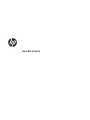 1
1
-
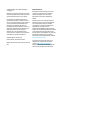 2
2
-
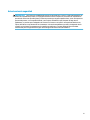 3
3
-
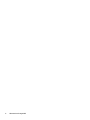 4
4
-
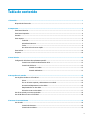 5
5
-
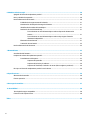 6
6
-
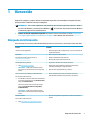 7
7
-
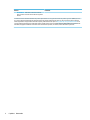 8
8
-
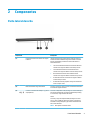 9
9
-
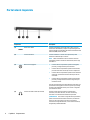 10
10
-
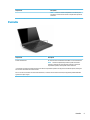 11
11
-
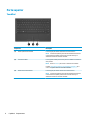 12
12
-
 13
13
-
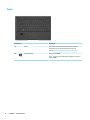 14
14
-
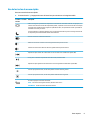 15
15
-
 16
16
-
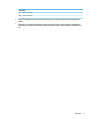 17
17
-
 18
18
-
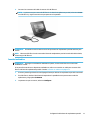 19
19
-
 20
20
-
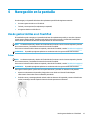 21
21
-
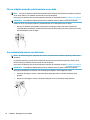 22
22
-
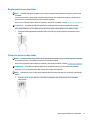 23
23
-
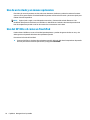 24
24
-
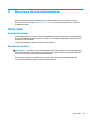 25
25
-
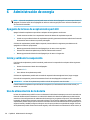 26
26
-
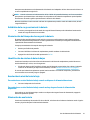 27
27
-
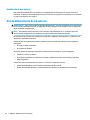 28
28
-
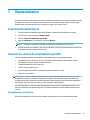 29
29
-
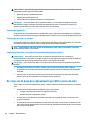 30
30
-
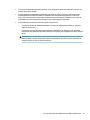 31
31
-
 32
32
-
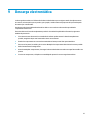 33
33
-
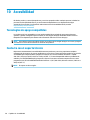 34
34
-
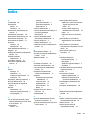 35
35
-
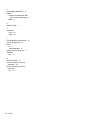 36
36
Artículos relacionados
-
HP Pro x2 612 G1 Tablet Guía del usuario
-
HP 255 G5 Notebook PC El manual del propietario
-
HP Stream x360 - 11-ag002ne Manual de usuario
-
HP Pro x2 612 G1 Tablet Guía del usuario
-
HP OMEN - 15-dc0001nl Manual de usuario
-
HP Stream - 14-ax002nc Manual de usuario
-
HP Pavilion 14-ce0000 Laptop PC El manual del propietario
-
HP 15-dw1000 Laptop PC series El manual del propietario